Wie man eine Facebook-Story erstellt

Facebook-Geschichten machen viel Spaß. Hier erfahren Sie, wie Sie eine Story auf Ihrem Android-Gerät und Computer erstellen können.

WhatsApp ist ein zuverlässiger Video- und Instant Messaging-Dienst mit mehr als zwei Milliarden Nutzern weltweit. Sie können es auf allen wichtigen mobilen und Desktop-Plattformen verwenden. WhatsApp bietet eine Ende-zu-Ende-Verschlüsselung und garantiert, dass Dritte nicht auf Ihre Nachrichten zugreifen und diese lesen können. Der Dienst funktioniert jedoch manchmal nicht wie beabsichtigt, da ein Fehler angezeigt wird, der besagt, dass Sie keinen weiteren Anruf tätigen können, weil Sie bereits einen Anruf tätigen. Sehen wir uns an, wie Sie das Problem beheben können.
Diese Nachricht erscheint zufällig auf dem Bildschirm, wenn Benutzer versuchen, einen Anruf auf Android und gelegentlich auf iOS zu tätigen. Das einzige Problem ist, dass sie nicht wirklich an einem anderen Anruf teilnehmen.
Wenn Ihr WhatsApp-Cache der Übeltäter ist, sollte das Löschen das Problem lösen. Gehen Sie zu Einstellungen , wählen Sie Apps , tippen Sie auf WhatsApp und gehen Sie zu Speicher . Tippen Sie dann auf die Schaltfläche Cache löschen und starten Sie Ihr Telefon neu. Prüfen Sie, ob Sie neue Anrufe tätigen können.
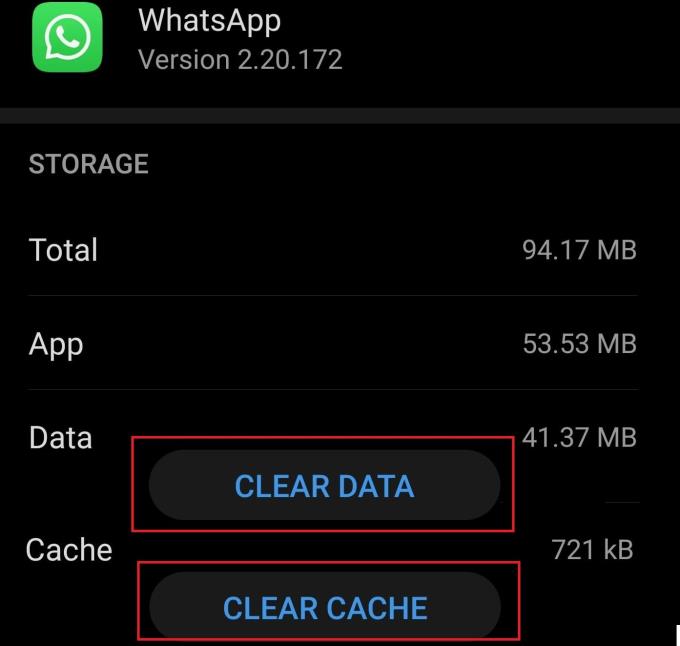
Das regelmäßige Löschen von Junk-Dateien ist ein Muss, wenn Sie möchten, dass Ihr Telefon und Ihre Apps wie vorgesehen funktionieren. All diese Junk-Dateien belegen wertvollen Speicherplatz auf Ihrem Gerät und können sogar die von Ihnen ausgeführten Apps stören.
Gehen Sie zu Einstellungen , wählen Sie Speicher aus und klicken Sie auf die Schaltfläche Bereinigen . Tippen Sie auf Junk-Dateien und lassen Sie Ihr Gerät all diese unnötigen Dateien löschen.
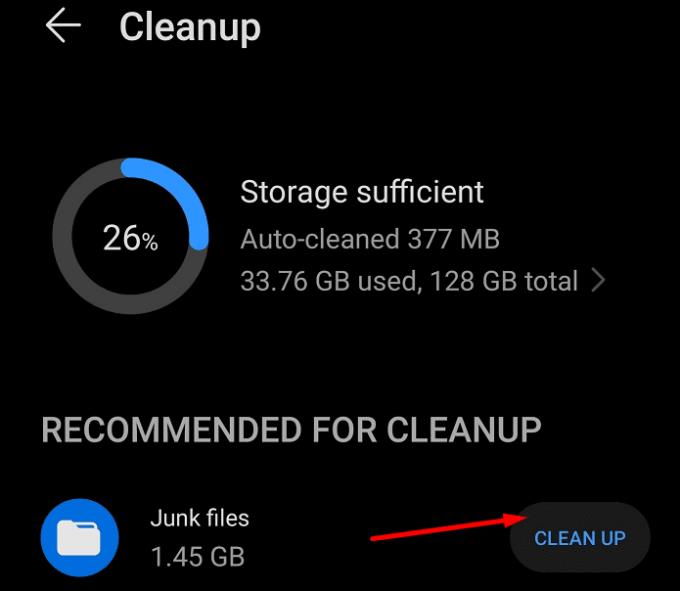
Alternativ können Sie auch eine Cleaner-App verwenden, um Ihr Gerät automatisch zu reinigen und zu optimieren.
Stellen Sie sicher, dass auf Ihrem Gerät die neueste WhatsApp- und Android-Betriebssystemversion ausgeführt wird. Wie Sie bereits wissen, kann das Ausführen veralteter Apps zu allen möglichen Störungen führen.
Um WhatsApp zu aktualisieren, starten Sie die Google Play Store-App, suchen Sie nach WhatsApp und klicken Sie auf die Schaltfläche Update .
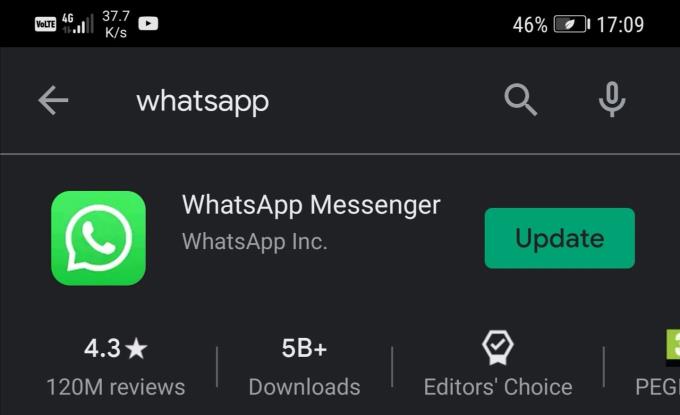
Um die neueste Android-Version auf Ihrem Telefon zu installieren, gehen Sie zu Einstellungen , wählen Sie System und tippen Sie dann auf Systemaktualisierung .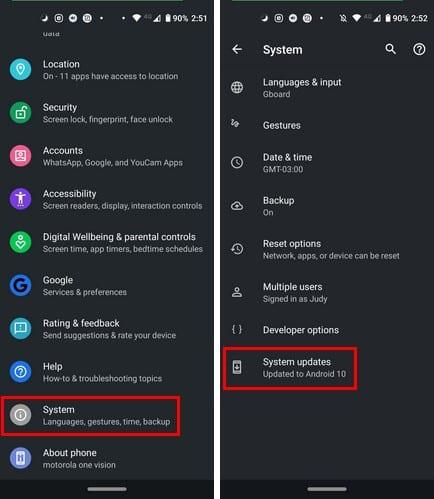
Starten Sie Ihr Gerät nach der Installation der Updates neu und prüfen Sie, ob das Problem behoben ist.
Wenn das Problem weiterhin besteht, deinstallieren Sie WhatsApp. Drücken Sie lange auf das WhatsApp-App-Symbol, bis die Option Entfernen auf dem Bildschirm angezeigt wird. Wählen Sie es aus, deinstallieren Sie die App und starten Sie Ihr Telefon neu. Laden Sie dann die App herunter, installieren Sie sie erneut und überprüfen Sie die Ergebnisse.
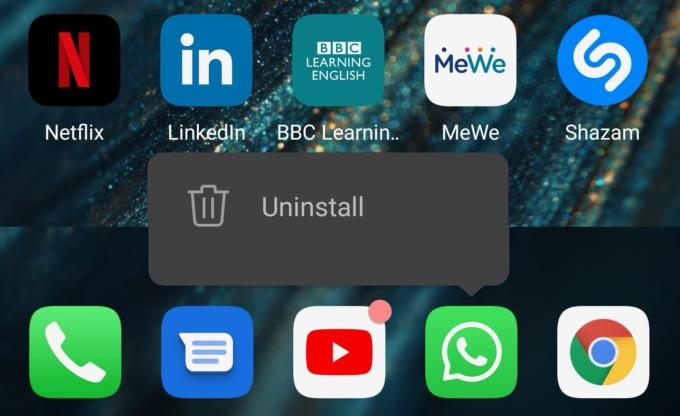
Wenn Sie bei WhatsApp keinen neuen Anruf tätigen können, weil die App sagt, dass Sie bereits einen anderen Anruf tätigen, leeren Sie den Cache, löschen Sie Junk-Dateien und starten Sie Ihr Telefon neu. Aktualisieren Sie dann WhatsApp und installieren Sie die neueste Android-Version, die für Ihr Telefon verfügbar ist. Wenn nichts funktioniert, installieren Sie die App neu. Haben diese Lösungen Ihnen bei der Behebung des Problems geholfen? Lass es uns in den Kommentaren unten wissen.
Facebook-Geschichten machen viel Spaß. Hier erfahren Sie, wie Sie eine Story auf Ihrem Android-Gerät und Computer erstellen können.
Entfernen Sie gespeicherte Informationen aus Firefox Autofill, indem Sie diese schnellen und einfachen Schritte für Windows- und Android-Geräte befolgen.
Es gibt so viele großartige Apps im Google Play, dass man einfach abonnieren muss. Nach einer Weile wird diese Liste länger und Sie müssen Ihre Google Play-Abonnements verwalten.
Lösen Sie ein Problem, bei dem das Samsung Galaxy Tab S8 auf einem schwarzen Bildschirm feststeckt und sich nicht einschalten lässt.
Es ist in Ordnung, hier und da ein paar Anzeigen zu sehen, da man nie weiß, wann man auf etwas stößt, das man kaufen möchte. Manchmal wissen Werbetreibende jedoch nicht, was genug bedeutet, und die Anzeigen werden aufdringlich. Dieser Artikel zeigt Ihnen, wie Sie den Ad-Blocker im Microsoft Edge-Browser für Android aktivieren können.
Wenn Sie die Worte Cookies hören, denken Sie vielleicht an die mit Schokoladenstückchen. Aber auch die, die Sie in Browsern finden, helfen Ihnen, ein reibungsloses Surferlebnis zu haben. Erfahren Sie, wie Sie die Cookie-Einstellungen im Opera-Browser für Android konfigurieren.
Richten Sie Timer für Android-Apps ein und behalten Sie die Nutzung unter Kontrolle, insbesondere wenn Sie wichtige Arbeiten erledigen müssen.
Ein Tutorial, das zwei Lösungen zeigt, wie Sie dauerhaft verhindern können, dass Apps beim Start auf Ihrem Android-Gerät gestartet werden.
So aktivieren Sie den Ad-Blocker auf Ihrem Android-Gerät und nutzen Sie die störenden Anzeigenoptionen im Kiwi-Browser optimal.
Dieses Tutorial zeigt Ihnen, wie Sie eine SMS von einem Android-Gerät mit der Google Nachrichten-App weiterleiten.
Wenn Sie eine Startseite in einem Browser öffnen, möchten Sie sehen, was Ihnen gefällt. Wenn Sie einen anderen Browser verwenden, möchten Sie ihn nach Ihren Wünschen einrichten. Stellen Sie mit diesen detaillierten Schritten eine benutzerdefinierte Startseite in Firefox für Android ein und entdecken Sie, wie schnell und einfach es sein kann.
Die Nutzung des Dunkelmodus hat ihre Vorteile. Zum Beispiel reduziert er die Augenbelastung und erleichtert das Betrachten Ihres Bildschirms. Außerdem hilft die Funktion, Batteriestrom zu sparen.
So aktivieren oder deaktivieren Sie die Rechtschreibprüfung in Android OS.
Ändern Sie die Standardsuchmaschine in Opera für Android und genießen Sie Ihre bevorzugten Optionen. Entdecken Sie den schnellsten Weg. Ändern Sie die Standardsuchmaschine, die der Opera-Browser für Android verwendet, mit diesen einfachen Schritten.
Ein Tutorial, das Sie Schritt für Schritt durch die Aktivierung der Entwickleroptionen und des USB-Debuggings auf dem Samsung Galaxy Tab S9 führt.
Erhalten Sie geprüfte Schritte, um zu sehen, wie Sie den Wiedergabeverlauf auf Spotify für den Webplayer, die Android-App und die Windows-Webanwendung anzeigen können.
Wenn Sie einen Sperrbildschirm auf Ihrem Android-Gerät einrichten, wird der PIN-Eingabebildschirm einen Notruf-Button am unteren Ende des Bildschirms haben. Der
Es ist schwer, der Beliebtheit von Fitbit zu widersprechen, da das Unternehmen möglicherweise die besten Fitness-Tracker oder Smartwatches für Benutzer von Android und iOS anbietet.
Einige Benutzer haben sich darüber beschwert, dass WhatsApp keine Mediendateien herunterlädt. Wir haben uns mit diesem Problem beschäftigt und fünf Lösungen zur Behebung gefunden.
Müssen Sie sehen, wie viel Speicherplatz Spotify-Songs einnehmen? Hier sind die Schritte, die Sie auf Android und Windows befolgen können.
Facebook-Geschichten machen viel Spaß. Hier erfahren Sie, wie Sie eine Story auf Ihrem Android-Gerät und Computer erstellen können.
Erfahren Sie, wie Sie nervige automatisch abspielende Videos in Google Chrome und Mozilla Firefox mit diesem Tutorial deaktivieren.
Lösen Sie ein Problem, bei dem das Samsung Galaxy Tab S8 auf einem schwarzen Bildschirm feststeckt und sich nicht einschalten lässt.
Möchten Sie E-Mail-Konten auf Ihrem Fire-Tablet hinzufügen oder entfernen? Unser umfassender Leitfaden führt Sie Schritt für Schritt durch den Prozess und macht es schnell und einfach, Ihre E-Mail-Konten auf Ihrem Lieblingsgerät zu verwalten. Verpassen Sie nicht dieses unverzichtbare Tutorial!
Ein Tutorial, das zwei Lösungen zeigt, wie Sie dauerhaft verhindern können, dass Apps beim Start auf Ihrem Android-Gerät gestartet werden.
Dieses Tutorial zeigt Ihnen, wie Sie eine SMS von einem Android-Gerät mit der Google Nachrichten-App weiterleiten.
Haben Sie ein Amazon Fire und möchten Google Chrome darauf installieren? Erfahren Sie, wie Sie Google Chrome über eine APK-Datei auf Kindle-Geräten installieren können.
So aktivieren oder deaktivieren Sie die Rechtschreibprüfung in Android OS.
Erfahren Sie verschiedene Methoden, um Apps auf dem Amazon Fire Tablet herunterzuladen und zu installieren, indem Sie diesem mühelosen und schrittweisen Leitfaden folgen!
Als Samsung seine neue Reihe von Flaggschiff-Tablets vorstellte, gab es viel Aufregung. Das Galaxy Tab S9 und S9+ bieten nicht nur die erwarteten Upgrade





















